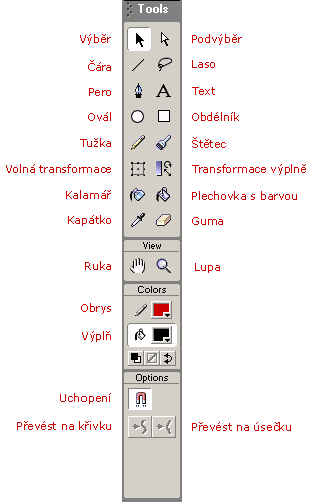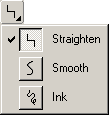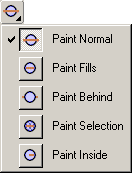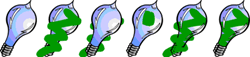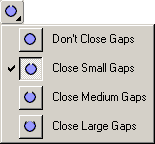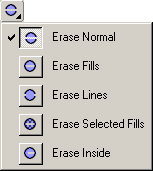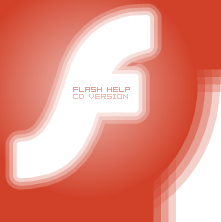




Martin Hozík
hozikm@seznam.cz
ICQ: 323756613

HTML 4.0 validní
|
Základní nástroje
Abyste mohli vytvořit animaci, musíte mít přirozeně co animovat. V
této kapitolce vás naučím, jak ovládat základní nástroje Flashe.
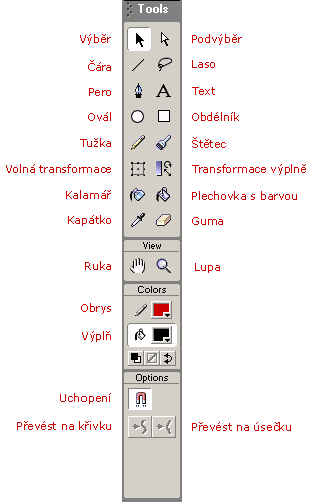
- Výběr
Slouží k výběru objektu. Jedním kliknutím vyberete jeden objekt
(čára, výplň), tažením můžete vybírat více objektů (nebo jen jejich
části). V poli "Options" můžete nastavit:
- Uchopení - objekty se budou uchopovat na již nakreslené obrazce

- Převést na křivku - vyhladí vybranou čáru

- Převést na úsečku - zruší zakřivení vybrané čáry

- Podvýběr
Slouží k editaci jednotlivých uzlů čáry (nebo obrysu výplně). Zobrazení uzlů
provedete jedním kliknutím na objekt. Vybráním uzlu a následném
zmáčknutím "ALT" a tažením měníte (vytváříte) zakřivení čáry.
- Čára
Kreslí rovné čáry. Čáru lze kreslit kliknutím (a držením).
Tloušťka obrysu lze zvolit na panelu "Properties"
- Laso
Má stejné použití, jako výběr, ale je možné vybírat i
nečtvercové plochy. Klikněte a pohybem myši ohraničte plochu
(objekt), kterou chcete vybrat. Puštěním se plocha sama uzavře
- Pero
Kombinuje nástroje "Podvýběr" a "Čára". Jedním kliknutím
vytvoříte bod a dalším klikem (o kousek dál) vytvoříte druhý bod,
který se spojí s prvním. Umožňuje také přidávat a ubírat uzly.
- Text
Jedním kliknutím umístíte kurzor do stránky a napíšete text,
tento text se nebude zalamovat. Pokud místo jednoho kliknutí
roztáhnete textovou oblast do určité šířky, slovo při dosažení této
šířky automaticky skočí na nový řádek (takovou textovou oblast
poznáte tak, že má vpravo nahoře místo kolečka čtvereček). Velikost
a druh písma lze zvolit na panelu "Properties"
- Ovál a Obdélník
Kliknutím a tažením vytvoříte obrazec.
- V poli "Options" můžete
nastavit zakulacení rohů

- Tužka
Umožňuje kreslit ručně čáry. Na panelu "Options" je možno
zvolit, jak má výsledná čára vypadat:
- Straighten - nakreslená čára se změní v rovné úsečky
- Smooth - čára bude mít podobu hladké křivky
- Ink - čára zůstane taková, jakou jste ji nakreslili
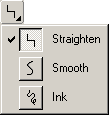
- Štětec
Narozdíl od tužky nekreslí čáry, ale výplně (nejsou ohraničeny
čarami). Při použití tohoto nástroje si můžete na panelu "Options"
zvolit:
- Tloušťku stopy (Brush Size)

- Typ stopy (Brush Shape)

- Proměnlivou tloušťku stopy (Use Pressure) - jen pokud máte
tablet citlivý na tlak.

- Kam se barva má nanést (Brush Mode)
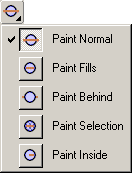
- Normal = přes všechny objekty
- Fills = nekreslí přes čáry
- Behind = nekreslí přes objekty
- Selection = kreslí jen přes předem vybraný objekt (pomocí
nástroje "výběr" nebo "laso")
- Inside = kreslí jen přes jeden objekt najednou
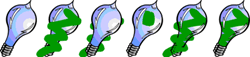
- Absolutní, nebo relativní pozici výplně (Lock Fill)

- Volná transformace
Pomocí tohoto nástroje lze vybraný objekt ručně otáčet,
zešikmovat a měnit jeho velikost - viz kapitola barvy a atributy
V poli "Options" je možné upřesnit, co chcete s objektem udělat:
- Otočit

- Zvětšit

- Roztáhnout jednotlivé body

- Zdeformovat

- Transformace výplně
Umožňuje měnit velikost, natočení a zkosení přechodové výplně.
Viz "Barvy a Atributy"
- Plechovka s barvou a Kalamář
Umožňují měnit barvu výplně respektive barvu čáry. Vybráním
tohoto nástroje a klepnutím na objekt se tento přebarví na
nastavenou barvu v poli "colors". Pokud klepnete nástrojem
"plechovka s barvou na čarami ohraničenou plochu, vyplní se
nastavenou výplní.
- V poli "Options" je možné nastavit jak velké mezery má výplň
zacelit
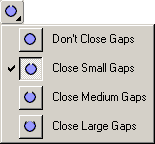
- Kapátko
Vybráním tohoto nástroje a kliknutím na objekt levým tlačítkem
nastavíte barvu objektu do pole colors.
- Guma
Maže nakreslené objekty. Podobně, jako u nástroje "Štětec" (Brush)
je i zde možné nastavit:
- Co se má smazat
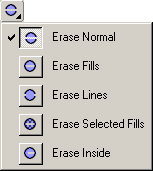
- Normal = no comment
- Fills = maže jen výplně
- Lines = jen čáry
- Selected fills = jen předem vybrané výplně
- Inside = maže jen jeden objekt najednou
- Velikost a tvar stopy gumy

- Smazání celého objektu jedním kliknutím

- Ruka a Lupa
Ruka umožňuje posouvat pohled na papír (kliknutím a tažením) a
lupa ovládá přiblížení.
- Obrys a Výplň
Umožňuje nastavit barvu obrysu a výplně před použitím nástroje
- Panel Options
Na tomto panelu se zobrazují doplňující funkce každého nástroje
Na závěr bych rád upozornil, že některé nástroje jsou jen stručně
popsány - většinou ty, které jsou víc než jasné. Předpokládám alespoň
minimální znalost nějakého kreslícího programu (když už nic, tak
alespoň Paintbrush). Kdo si dnes poprvé sednul k počítači, nechť si
trhne lopatkou.
Pokud má někdo z vás nějaké zkušenosti s vektorovými editory (CorelDRAW,
Adobe Illustrator) jistě uznáte, že možnosti, které flash nabízí jsou
velmi skromné, proto doporučuji grafiku kreslit ve vyspělejších
programech a do Flashe ji jen importovat.
|
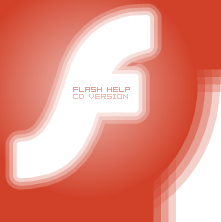
![]()